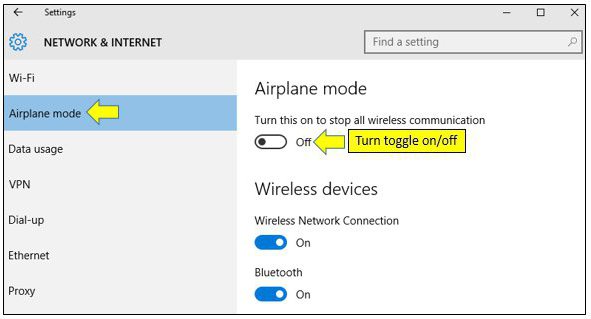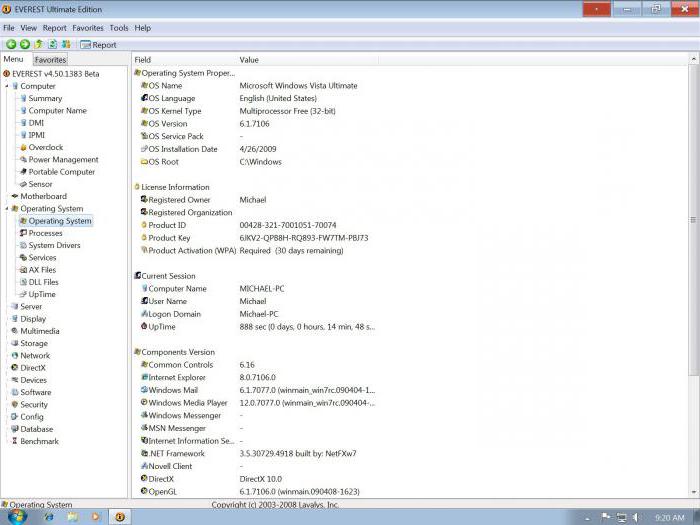Vai neinstalējiet DirectX operētājsistēmā Windows 7 vai Windows 8? Uzziniet risinājumu!
DirectX platforma Windows sistēmās (un netikai) ir viens no obligātajiem komponentiem, kas nodrošina pareizu daudzu multivides lietojumu vai datorspēļu darbību. Bet šeit ir slikta veiksme: dažreiz DirectX nav instalēta, bet sistēma parāda kļūdas ziņojumu. Ar ko tas var būt saistīts un kā novērst problēmu - tiks aplūkots tālāk.
Kāpēc neinstalēt DirectX: iespējamie iemesli
Lai uzzinātu, kāpēc rodas kļūmesmēģinot instalēt šo platformu, vienkāršākajā gadījumā varat piekļūt kļūdu žurnāla failiem (DirectX.log un DXError.log). Pieredzējis lietotājs uzreiz sapratīs, kāda ir problēma. Bet šeit parastajam lietotājam šāda informācija vispār nevar pateikt neko.

Tāpēc, ja, piemēram, sistēmā Windows 7 navIr instalēta DirectX, un process tiek izbeigts ar kļūdas ziņojumu, tāpēc ir ieteicams apskatīt iespējamās šīs sistēmas uzvedības iemeslu sarakstu. Visvienkāršākie ir šādi:
- iedarbība uz vīrusiem;
- bojājums instalētāja failam;
- Nepareizs uzstādīšanas sākums;
- uzstādīšanas tiesību trūkums;
- kritiskas sistēmas atteices, kas saistītas ar atjauninājumiem;
- vadītāja trūkums vai kļūmes videokartē;
- cietā diska kļūdas;
- problēmas ar atmiņu;
- novecojis BIOS programmaparaturs.
Neinstalējiet DirectX. Windows 8 un citas sistēmas: ko vispirms darīt?
Tātad, sāksim ar visvienkāršāko. Iespējams, ka DirectX nav instalēts vīrusu dēļ. Tas var ietekmēt to klātbūtni sistēmā, kad notiek to apstrāde, un inficējot pašu instalētāju, ja tas ir saglabāts cietajā diskā.
Lai sāktu, vienkārši pārbaudiet sistēmu par draudiem, un, ja jūs atrodat un noņemat tos, atkal lejupielādējiet instalācijas izplatīšanu un mēģiniet atkārtoti instalēt procesu.
Citas uzstādīšanas iespējas
Tas ir savādi, tas izklausās, bet dažreiz DirectX navInstalē tikai tādēļ, ka instalētā pretvīrusu novērš procesa sākšanu. Šķiet, ka tam nevajadzētu būt, tomēr situācija ir diezgan izplatīta.

Kā opciju - vienkārši atvienojiet instalēto aizsardzību instalācijas laikā. Dažos gadījumos problēma tiek novērsta šādā veidā.
Ja pēc tam rodas kādas kļūdas,nedrīkst lejupielādēt jaunāko paketi (DirectX 12), kā arī platformas instalēšanas rangu zemāk (piemēram, versiju 9, ko atbalsta Windows 7 un augstāk). Alternatīvi, jūs varat izmantot DirectX End-User Runtimes uzstādīšanas programmu.
Problēmas ar kontiem
Dažreiz jūs ievērosiet, ka DirectX nav instalēta, jo lietotājam nav tiesību mainīt sistēmas konfigurāciju.

Pirmais noteikums sistēmas septītās modifikācijas Windows un iepriekš ir palaist uzstādīšanas failu tikai ar administratora tiesībām, izmantojot PKM izvēlni.
Bet tas ne vienmēr palīdz vai nu. Varbūt lietotāja tiesības (pat reģistrētas kā administrators) ir tik ierobežotas, ka viņš vispār nevar kaut ko mainīt? Šajā situācijā jūs varat veikt vienīgo pareizo lēmumu, proti, izveidot jaunu reģistrāciju ar administratora tiesībām. To uzskata par universālu risinājumu, ko apstiprina daudzi eksperti un eksperti.

Šajā gadījumā jums ir jāizmantoun pievienojiet jaunu reģistrāciju, iekļaujot to grupā "Administratori". Tomēr, ja šajā grupā ir daži ierobežojumi, jums manuāli jāapgādā visas nepieciešamās tiesības, lai nodrošinātu jaunu ierakstu.
Problēmas ar atjaunināšanas pakotnēm
Visbeidzot, lielākā daļa ekspertu uzskata, ka lielākā problēma ir instalētāja konflikts ar atjauninājumiem. Visspilgtākais piemērs tam ir SP1 atjauninājums operētājsistēmai Windows 7.
Šķiet, ka gan programmatūras produkti (gan atjaunināšana, gan DirectX) ir viena ražotāja izstrāde, un tam nav jābūt konfliktam. Bet mēs zinām kaut ko ar tevi, cik maz attīstīti var būt atjauninājumi.

Šajā situācijā jums jādodas uz centruatjauniniet Windows »un instalēto servisa pakotņu sarakstā atrodiet atjauninājumu ar numuru KB976932 un pēc tam izdzēsiet to, iepriekš izveidojis sistēmas rezerves kopiju.
Pēc tam dators tiek restartēts un pēc tamTas pats atjaunināšanas centrs ir iestatīts, lai manuāli meklētu atjauninājumus. Meklējot, jūs atradīsiet visus nepieciešamos atjauninājumus, ieskaitot DirectX komponentus. Ja iekārta iet gludi, varat lejupielādēt jaunāko atjauninājumu no oficiālās Microsoft vietnes un instalēt to pats, lai gan visvieglāk ir lejupielādēt nelielu tīmekļa instalēšanas faila failu un to izmantot. Šajā gadījumā jums nav jāmeklē DirectX versija, lai nodrošinātu sistēmas bitu dziļumu, un lejupielādējiet pilnu instalācijas distro.
Citas problēmas
Runājot par datortehnikas nepareizu darbību, tāsTie netika ņemti vērā, jo tie ir reti. Bet, ja neviens no iepriekš minētajiem nepalīdzēja, mēģiniet izmēģināt videokarti vai aizstāt to. Tas pats attiecas uz RAM plati. Vienlaikus pārbaudiet cieto disku par kļūdām (chkdsk). Dažkārt var būt nepieciešams pārbaudīt sistēmas sastāvdaļu integritāti (sfc / scannow) vai noteikt trūkstošās sistēmas bibliotēkas (vislabāk ir izmantot programmu DLL Suite).
BIOS gadījumā instalējiet jaunāko programmaparatūru. Tomēr to aizstāt pats ir ieteicams tikai ar pilnīgu izpratni par problēmas būtību un veicamajām darbībām, pretējā gadījumā sistēmu var pilnīgi sabrukt.